„Fix“: „Windows Media Player“ operacinėje sistemoje „Windows 10“ nebus atkuriami AVI failai
„Windows Media Player“ palaiko daugumą pagrindinio vaizdo formatų, tačiau jis neatkuria visų medijos failų. AVI yra vienas failų formatas, kurį „Windows Media“ leistuvas turėtų žaisti be jokių klaidų, tačiau kai kurie WMP vartotojai vis dar negali su juo leisti AVI vaizdo įrašų. Kai WMP neatkuria AVI vaizdo įrašų, jis grąžins klaidos pranešimą, kuriame teigiama: „„ Windows Media Player “negali paleisti failo. „Štai kaip galite atkurti AVI vaizdo įrašus WMP, jei jis grąžina tą atkūrimo klaidos pranešimą.
„Windows 10“ neatkurs AVI failų
- Įdiekite „K-Lite Codec Pack“
- Nustatykite AVI failus su „DivFix ++“
- Konvertuokite AVI failą į kitą laikmenos formatą
- Atkurti „Windows“ į atkūrimo tašką
- Atidarykite AVI su VLC
1. Įdiekite „K-Lite Codec Pack“
K-Lite yra vienas iš išsamiausių kodekų paketų. Tokiu būdu „K-Lite“ įdiegimas tikriausiai užtikrins, kad galite žaisti AVI vaizdo įrašus WMP. Taip galite pridėti „K-Lite“ prie „Windows“.
- Pirmiausia atidarykite šį tinklalapio puslapį ir spustelėkite Atsisiųsti standartą, kad išsaugotumėte K-Lite diegiklį į standųjį diską.
- Tada atidarykite „K-Lite“ diegimo programą ir paspauskite mygtuką Next .
- Pasirinkite mygtuką Įprastinis režimas ir paspauskite mygtuką Toliau .
- Išskleidžiamajame meniu pasirinkite numatytąjį profilį 1 ir spustelėkite Pirmyn .
- Tada atidaroma tinkinimo lenta, iš kurios galite pasirinkti papildomas parinktis komponentų konfigūravimui. Norėdami pereiti į kitą nustatymo puslapį, paspauskite mygtuką Next .
- Pasirinkite failų asociacijų žymės langelį „ Windows Media Player“ ir spustelėkite mygtuką „ Next “.
- Tada galite pasirinkti palaikomus vaizdo ir garso failų formatus. Paspauskite mygtuką Pasirinkti viską, kad pasirinktumėte juos visus.
- Paspauskite mygtuką Next, kad baigtumėte diegimo vedlį.
- Po to paspauskite mygtuką Baigti, kad uždarytumėte „K-Lite“ sąrankos langą.
2. Nustatykite AVI failus su „DivFix ++“
Jei vis tiek negalite leisti AVI vaizdo įrašų net su „K-Lite“ kodekų paketu, gali būti, kad AVI failas yra sugadintas. Pabandykite žaisti daug AVI vaizdo failų „Windows Media“ leistuve. Jei taip atsitinka, galite ją išspręsti naudodami „DivFix ++“ programinę įrangą. Štai kaip galima išspręsti AVI vaizdo įrašus su „DivFix ++“.
- Pirmiausia, paspauskite tinklalapio mygtuką „ Atsisiųsti “, kad išsaugotumėte „DivFix“ Zip į aplanką.
- Tada išskleiskite „DivFix Zip“, paspausdami mygtuką „Ištrinti viską“, esantį „File Explorer“, ir pasirinkite kelią, kad jį ištrauktumėte.
- Atidariusiame aplanke atidarykite „DivFix“ langą.

- Norėdami pasirinkti AVI vaizdo įrašą, spustelėkite mygtuką Pridėti failus .
- Paspauskite juostelės rodyklės mygtuką.
- Tada pasirinkite aplanko piktogramą, kad pasirinktumėte fiksuoto AVI failo kelią.
- Norėdami pataisyti AVI, paspauskite mygtuką Fix .
- Po to atidarykite WMP, kad galėtumėte paleisti AVI.
3. Konvertuokite AVI failą į kitą laikmenos formatą
Taip pat galite konvertuoti AVI failą į kitą palaikomą WMP formatą, pvz., WMV. Tai nėra tiksliai išspręsti, tačiau tai yra problema, kuri greičiausiai gaus vaizdo įrašą. AVI galite konvertuoti į WMV, atidarydami šį puslapį, spustelėję mygtuką Pasirinkti failą, kad pasirinktumėte AVI ir tada paspauskite Konvertuoti failą .

- Taip pat skaitykite: 7 geriausios medijos programinės įrangos, skirtos kompiuteriui, kad galėtumėte mėgautis krištolo skaidrumu
4. Atkurkite „Windows“ į atkūrimo tašką
Jei „Windows Media“ leistuvas prieš kelis mėnesius grįžo paleisti AVI vaizdo įrašus, „Windows“ atkūrimas į ankstesnį atkūrimo tašką gali atkurti medijos leistuvą taip, kad jis vėl atkurtų AVI. Tol, kol įjungėte Sistemos atkūrimą, galite naudoti šį įrankį, kad „Windows“ būtų grąžintas į laiką, kai AVI failai buvo paleisti WMP. Sistemos atkūrimą galite naudoti taip.
- Paspauskite Win klavišą + X klavišą, kad atidarytumėte Win + X meniu.
- Spustelėkite Vykdyti, kad atidarytumėte langą, kaip parodyta tiesiogiai žemiau.

- Į teksto lauką „Run“ įveskite „rstrui“ ir spustelėkite Gerai, kad atidarytumėte langą tiesiogiai žemiau.

- Paspauskite mygtuką Toliau ir pasirinkite atkūrimo tašką iš išvardytų.

- Jei norite patvirtinti pasirinktą atkūrimo tašką ir atkurti „Windows“, spustelėkite Pirmyn ir Baigti .
5. Atidarykite AVI su VLC
Taip pat galite ištaisyti sugadintus AVI failus su VLC medijos programine įranga. Jei tai labiau suderinamumo problema, VLC tikrai žaidžia AVI, nes tai beveik visuotinis medijos leistuvas. Tačiau atkreipkite dėmesį, kad VLC tik laikinai fiksuoja vaizdo įrašą; todėl „Windows Media Player“ vis tiek gausite atkūrimo klaidą. Štai kaip galima išspręsti AVI vaizdo įrašus su VLC.
- Pirma, spauskite mygtuką Atsisiųsti VLC šiame puslapyje; tada atidarykite programinės įrangos diegimo programą, kad pridėtumėte „Windows“.
- Atidarykite VLC medijos programinę įrangą.
- Atidarykite AVI vaizdo įrašą VLC. Jei tai AVI su sulaužytu indeksu, atsidaro langas „Broken“ arba „trūksta“.
- Dabar pasirinkite „ Build index“ („ Sukurti“ indeksą) ir tada paleidžiama parinktis „Broken“ arba „trūkstamos AVI“ dialogo lango lange.
- Taip pat galite konfigūruoti VLC, kad automatiškai būtų išspręstos AVI rinkmenos be jokio dialogo lango atidarymo. Norėdami tai padaryti, spustelėkite Įrankiai > Nuostatos VLC.
- Pasirinkite skirtuką Įvesties / kodekai ir pereikite į skyrių Failai.
- Išskleidžiamajame meniu Pažeistas arba neišsamus AVI pasirinkite Visada pataisyti .
Tai yra keletas rezoliucijų, kuriomis bus išspręsti AVI vaizdo įrašai, kurie nesileidžia „Windows 10“ „Windows Media“ leistuve ir kitose žiniasklaidos programose.
Jei naudojate senesnes WMP versijas Vista ar XP, atnaujinkite programinę įrangą ir patikrinkite, ar WMP failų tipų skirtuke yra pasirinktas AVI formatas. Daugiau informacijos apie tai, kaip pridėti AVI kodeką į „Windows Media Player“, patikrinkite šį įrašą.




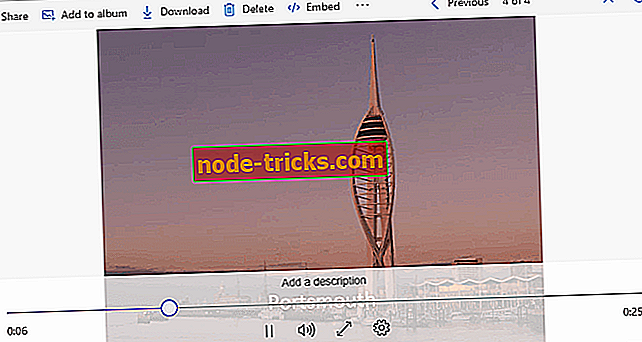
![Integruota kamera neveikia Windows 10, 8 [100% SOLVED]](https://node-tricks.com/img/fix/975/integrated-camera-is-not-working-windows-10.jpg)
![Kietasis diskas nerodomas „Windows 10“, 8.1, 8 [Fix]](https://node-tricks.com/img/fix/631/hard-drive-not-showing-up-windows-10.jpg)

